Браузер Microsoft Edge интегрирован в операционную систему Windows 10, и разработчики не предусмотрели возможности его удаления через меню «Программы и компоненты» в «Параметрах Windows» или на «Панели управления». Тем не менее, удаление данного приложения возможно. Если вы предпочитаете использовать другой браузер, в данной статье представлены методы отключения Microsoft Edge. Рекомендуется создать точку восстановления системы перед началом процедуры удаления.
Отключаем браузер Microsoft Edge через «PowerShell»
- Запустим консоль «PowerShell» с правами администратора. Для этого кликаем правой кнопкой мыши на кнопке «Пуск» или нажимаем клавиши «Windows» + «X» и в контекстном меню выбираем пункт «Windows PowerShell (администратор)».
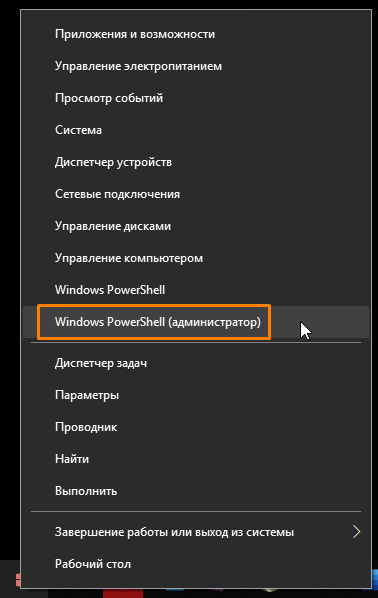
Выберите пункт меню «Windows PowerShell с правами администратора».
- Для начала нам нужно ввести команду Get- AppxPackage и подтвердить ее нажатием клавиши «Enter». Данная команда выводит информацию обо всех системных приложениях Windows 10.
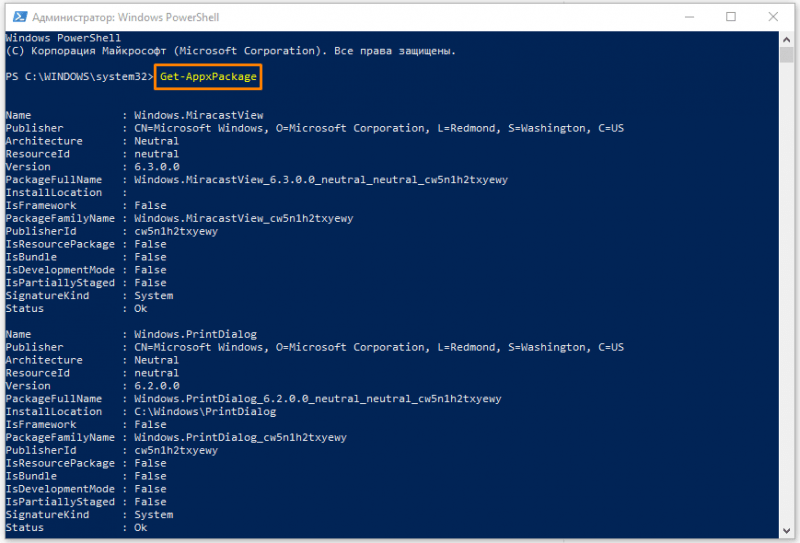
Выполняем команду для просмотра информации о системных приложениях в операционной системе Windows 10.
- Прокручиваем список приложений и находим в строке «Name» название браузера «Microsoft.MicrosoftEdge». Затем с помощью комбинации клавиш «Ctrl» + «C» копируем текст из строки «PackageFullName», в которой отображается полная версия браузера, в буфер обмена. В нашем примере это текст: MicrosoftEdge_42.17134.1038.0_neutral__8wekyb3d8bbwe , у вас он может быть другим.
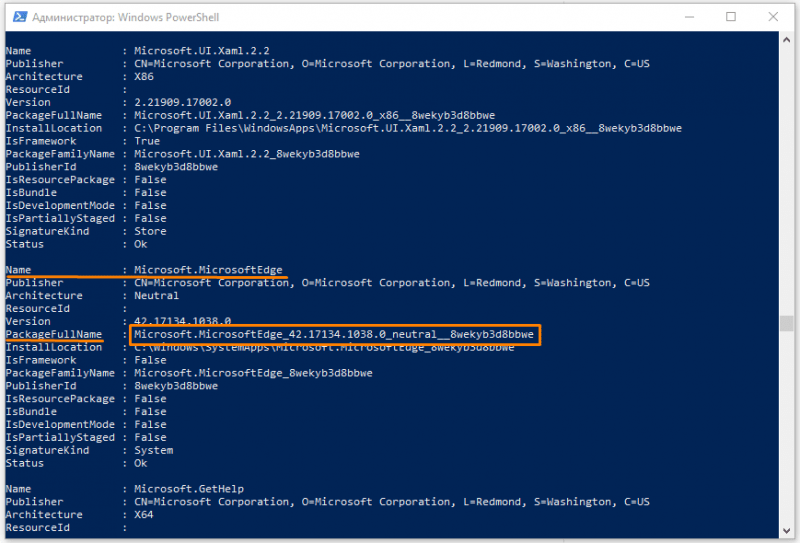
Ищем данные о веб-браузере Microsoft Edge.
- Теперь нам необходимо ввести команду Get- AppxPackage , затем вставить скопированный текст со сведениями о версии браузера из буфера обмена, нажав горячие клавиши «Ctrl» + «V», после чего дописать команду








